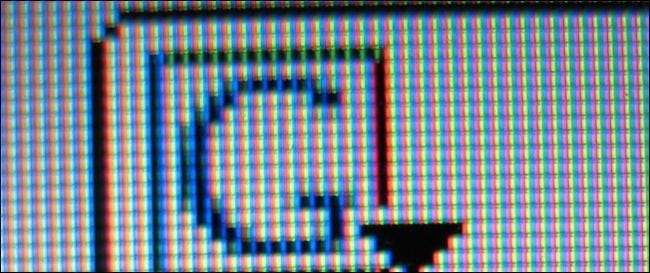
Bilgisayarınızın LCD monitöründe küçük bir nokta olan bir pikselin her zaman tek bir renk olarak kaldığını hiç fark ettiniz mi? Sıkışmış bir pikseliniz var. Neyse ki, sıkışmış pikseller her zaman kalıcı değildir.
Sıkışmış ve ölü pikseller donanım sorunlarıdır. Bunlar genellikle üretim kusurlarından kaynaklanır - piksellerin zamanla takılıp kalması veya ölmesi beklenmez.
Resim Kredisi: Alexi Kostibas Flickr'da
Sıkışmış ve Ölü Pikseller
Sıkışan pikseller, ölü piksellerden farklıdır. Sıkışan piksel, her zaman tek bir renktir - kırmızı, yeşil veya mavi -. Bunun yerine ölü piksel siyahtır.
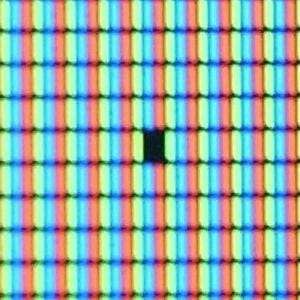
Sıkışmış bir pikselin "yapıştırmasını kaldırmak" mümkün olsa da, ölü pikselin düzeltilmesi çok daha az olasıdır. Ölü bir piksel sadece siyaha yapışmış olsa da, piksele hiç güç gelmiyor olabilir.
Her zaman beyaz rengi gösteren hatalı piksel, "sıcak piksel" olarak bilinir.
Resim Kredisi: B Randon Shigeta Fickr'de
Takılı Piksellerin Yerini Bulma
Ölü pikseliniz var mı? Söylemesi zor olabilir. Fark etmenin en kolay yolu, ekranı tek renk yapmaktır. Bunu kolayca yapmak için Dead Pixels Test web sitesi - renkli yeni bir tarayıcı penceresi açmak için sayfadaki bağlantıları tıklayın ve tüm ekranınızı kaplaması için F11 tuşuna basın. Yapıştığı renk ne olursa olsun pikseli fark ettiğinizden emin olmak için birkaç bağlantı deneyin.
Elbette, ekranınızdaki bir leke aslında bir parça kir veya toz olabilir - emin olmak için parmağınızı üzerinde gezdirin (yavaşça!). hareket etmiyorsa, bu sıkışmış (veya ölü) bir pikseldir.
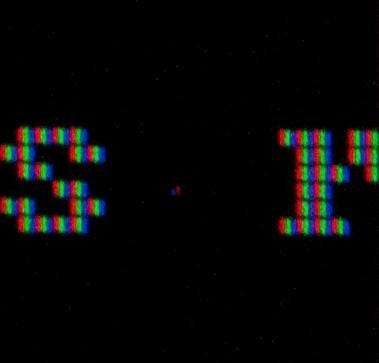
Resim Kredisi: ~ Flickr'da dgies
Takılı Piksel Düzeltme
Yani sıkışmış bir pikseliniz var - şimdi ne olacak? Kesin bir şey olmamasına rağmen, sıkışmış bir pikseli düzeltmenin bazı sözde yolları vardır. Bu, televizyonunuzun yan tarafına vurmaya eşdeğer bilgisayar monitörüdür (hayır, bilgisayarınızın monitörüne vurmayın!). Bu yöntemlerden herhangi birinin işe yarayıp yaramayacağı, pikselde tam olarak neyin yanlış olduğuna bağlıdır, dolayısıyla hiçbir garanti yoktur.
- Bekle. Bazı sıkışmış pikseller belirli bir süre sonra kendi kendilerine yapışır - bu saatler, günler, haftalar ve hatta yıllar alabilir.
- Yazılım kullanın. Evet, bu bir donanım sorunudur - peki yazılım bunu nasıl düzeltecek? Renkleri hızla değiştiren, ekranınızdaki çeşitli renkler arasında dolaşan yazılım programları vardır. Sıkışan piksel alanına bir renk döngüsü penceresi yerleştirilirse, program sürekli olarak sıkışan pikselden renkleri değiştirmesini ister. Bazı insanlar bunun sıkışmış bir pikselin serbest kalmasına yardımcı olabileceğini bildirdi.
Deneyin UndeadPixel (UDPixel) bunu yapan bir program arıyorsanız. Ekranınızda renkleri değiştiren yerleşik bir piksel bulucuya sahiptir. Ana aracı, ekranınızda herhangi bir yere sürükleyip bırakabileceğiniz küçük bir yanıp sönen nokta verecektir - onu ölü pikselin üzerine sürükleyin ve en az birkaç saat çalışmasına izin verin.
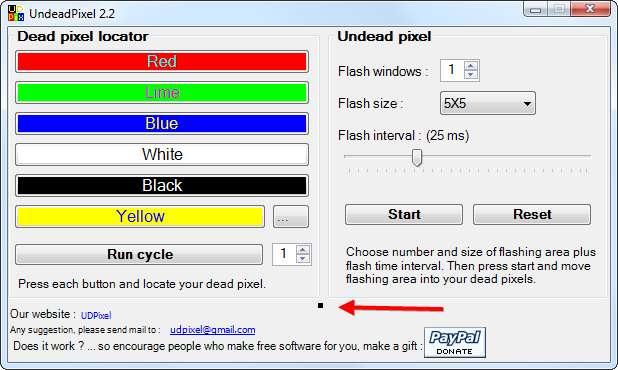
- Piksele basın. Bazı insanlar piksele basmanın ve ovalamanın pikselin sıfırlanmasına yardımcı olabileceğini bildirdi. Bastırıyor ve ovalıyorsanız, mikrofiber bez gibi ekrana zarar vermeyecek bir şey kullanmayı deneyin ve çok sert bastırmayın! Bazı insanlar ekrana silgi ucu veya sivri uçlu kalem ucu gibi keskin olmayan, dar bir nesneyle dokunmanın (mikrofiber bez gibi bir şeye sarmak da iyi bir fikir olabilir) yardımcı olabileceğini de bildiriyor. Yine dikkatli olun - çok fazla baskı uygulamayın veya keskin bir şey kullanmayın; monitörünüze kolayca zarar verebilir ve sonunda tek sorunun sıkışmış bir piksel olmasını dileyebilirsiniz.
Garanti Hususları
Ne yazık ki, bilgisayarınızı yeni satın almış olsanız bile tek bir arızalı piksel garanti kapsamında servis almak için yeterli olmayabilir. Farklı üreticilerin sıkışmış veya ölü piksellerle başa çıkmak için farklı politikaları vardır. Bazı üreticiler tek bir hatalı piksele sahip bir monitörü değiştirirken, çoğu üretici garanti hizmeti sunmadan önce minimum sayıda hatalı piksel gerektirecektir.
Üreticinizin garanti kapsamında değiştirmesi için ekranınızda en az beş pikselin olması gerekebilir. Daha fazla ayrıntı için, dizüstü bilgisayarınız veya bilgisayar monitörünüzle birlikte gelen garanti bilgilerine bakın veya üreticiye başvurun.
Hiç sıkışmış bir pikselle uğraştınız mı? Eğer öyleyse, bu numaralardan herhangi biri gerçekten düzeltmeye yardımcı oldu mu?







